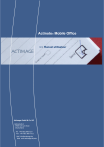Actinote® Mobile Office
>> Manuel utilisateur
Actimage GmbH & Co. KG
Hafenstraße 3
77694 Kehl am Rhein
Deutschland
Tel +49 7851 899 73-0
Fax +49 7851 899 73-11
Mail [email protected]
Web www.actimage.de/aiss
Préface
Ce document explique le fonctionnement de la solution ActiNote® Mobile Office, application de prise de notes pour
BlackBerry® et de sa composante mobile ActiNote® Office Link.
Veuillez lire cette notice attentivement afin d’éviter les erreurs lors du transfert des données. Les images illustrent une
installation sur un BlackBerry® Curve 8900. Si vous disposez d’une version antérieure de l’ActiNote® Office Link sur
votre mobile, veuillez préalablement désinstaller cette dernière. Assurez-vous que toutes les données soient
transférées avant la désinstallation. Veuillez également vérifier les minima requis au niveau de votre BlackBerry® pour
cette version.
Minima requis
- Mobiles BlackBerry® de la série 8700, 8800, 8100 (Pearl), 9000 (Bold), 8300 (Curve), 8900, 8520 (nouveau Curve) et
STORM.
- OS 4.5 ou plus (pour la plupart des anciens modèles il existe des mises à jour correspondantes sur le site des
opérateurs de téléphonie mobile).
- Connexion via BES (BlackBerry® Enterprise Server), BIS-B, Wifi ou TCP/IP Gateway de l'opérateur de téléphonie
mobile.
- Autorisation d'installation de logiciel sur l'appareil.
Il n'existe aucune mise à jour pour les BlackBerry® 7100, 7290 et 8707 pour la version 4.5. De ce fait, ces derniers
ne sont pas compatibles avec cette application.
AFWL1RWH2IILFH/LQN
© ACTIMAGE
.
Appairage du stylo avec le BlackBerry®
Après une installation préalable de l’application ActiNote Mobile Office opérée soit via installation automatique
par votre administrateur réseau ou via une installation manuelle depuis le lien qui vous aura été communiqué par
courriel (suivez dans les deux cas, la procédure d’installation), c’est maintenant le moment d’appairer votre
BlackBerry® avec votre stylo digital.
Gérer les connexions
Assurez-vous que la connectivité Bluetooth de votre BlackBerry® est
activée, puis entrez dans le menu «Gérer les connexions ».
Configuration Bluetooth
Pour vérifier l’activation du Bluetooth, sélectionnez «Configuration
Bluetooth» afin de coupler votre BlackBerry® avec le stylo numérique.
Activer le stylo
Veillez à ce que le stylo numérique se trouve à proximité de votre
BlackBerry®. Mettez le capuchon sur le stylo et retirez-le afin d’activer le
stylo puis laissez le ouvert. Le stylo vibre une fois, il est alors détectable
par le BlackBerry®. Sélectionnez «Rechercher» dans le menu «Ajouter
appareil».
Sélectionner le stylo
Choisissez le stylo que vous souhaitez coupler avec votre BlackBerry®.
Comme indiqué dans l’illustration.
AFWL1RWH2IILFH/LQN
© ACTIMAGE
Saisir la clé d’accès
Vous devez saisir la clé d’accès à 4 chiffres que vous avez reçu avec le
stylo. Le stylo vibre 3 fois brièvement lorsque l’appairage a été
correctement effectué.
Propriétés de l’appareil
Appuyez sur la touche « menu » et sélectionnez « Propriétés de
l'appareil ». Choisissez l'option « Approuvé ».
Approuvé
Sélectionnez « Oui ». Vous n'aurez plus besoin d'autoriser chaque
transfert de données. Vous pouvez maintenant remettre le capuchon sur
le stylo et quitter le menu.
L'installation est achevée : les formulaires peuvent désormais être remplis et vous pouvez utiliser
l'application.
AFWL1RWH2IILFH/LQN
© ACTIMAGE
Actimage vous remercie pour votre confiance et reste à votre entière disposition. Si vous avez des questions, vous
pouvez nous contacter au +49 (0)7851 899 730 ou par mail [email protected].
Hafenstraße 3
77694 Kehl
Tél.: +49 (0)7851 899 73-0
ƐƵƉƉŽƌƚ@actiŶŽƚĞ.de
www.actiŶŽƚĞ.ŶĞƚ
Persönlich haftende Gesellschafterin:
Actimage Verwaltungs-GmbH
Registergericht Freiburg HRB 371763
Ust-IdNr. DE813292251
Version : 1.1 – novembre 2009
Auteurs :
L’équipe Actimage
Ce manuel présente l'interface utilisateur de la solution ActiNote Mobile Office. Votre interface utilisateur peut être
légèrement différente compte tenu de votre système et configuration. Ce manuel d'utilisation n'est pas exhaustif. Son
objectif est d'aider les utilisateurs à découvrir les principales fonctionnalités du logiciel.
ActiNote Office/LQN
© ACTIMAGE
">